Uitloggen bij de WhatsApp Desktop-app in Windows 10
Bijgewerkt Januari 2023: Krijg geen foutmeldingen meer en vertraag je systeem met onze optimalisatietool. Haal het nu op - > deze link
- Download en installeer de reparatietool hier.
- Laat het uw computer scannen.
- De tool zal dan repareer je computer.
Miljoenen pc-gebruikers hebben de nieuwe WhatsApp voor Windows-desktop-app de afgelopen uren geïnstalleerd. De WhatsApp desktop-app voor Windows desktop biedt alle functies die beschikbaar zijn in de smartphoneversie van de app.
Als je anderen vaak toegang geeft tot je pc, wil je misschien voorkomen dat anderen je WhatsApp-berichten bekijken. Hoewel er geen manier is om uw WhatsApp-app op Windows met een wachtwoord te beveiligen, kunt u zich afmelden bij de WhatsApp-app op uw pc voordat u iemand anders toegang geeft tot uw pc.
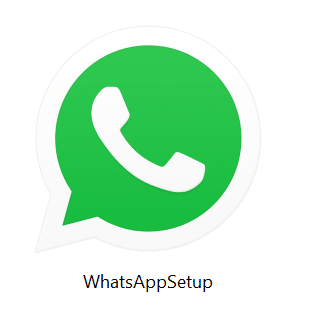
Gelukkig duurt het afmelden bij de WhatsApp-app in Windows 10/8 minder dan twee seconden. In feite kunt u zich met slechts twee klikken of tikken bij WhatsApp op een pc afmelden. Hoewel een sneltoets om uit te loggen fantastisch zou zijn geweest, is de huidige configuratie ook niet moeilijk.
Belangrijke opmerkingen:
U kunt nu pc-problemen voorkomen door dit hulpmiddel te gebruiken, zoals bescherming tegen bestandsverlies en malware. Bovendien is het een geweldige manier om uw computer te optimaliseren voor maximale prestaties. Het programma herstelt veelvoorkomende fouten die kunnen optreden op Windows-systemen met gemak - geen noodzaak voor uren van troubleshooting wanneer u de perfecte oplossing binnen handbereik hebt:
- Stap 1: Downloaden PC Reparatie & Optimalisatie Tool (Windows 11, 10, 8, 7, XP, Vista - Microsoft Gold Certified).
- Stap 2: Klik op "Start Scan" om problemen in het Windows register op te sporen die PC problemen zouden kunnen veroorzaken.
- Stap 3: Klik op "Repair All" om alle problemen op te lossen.
Er zijn in principe twee manieren om uit te loggen bij de WhatsApp desktop-app. Naast de WhatsApp desktop-app kun je ook de WhatsApp-app op je smartphone gebruiken om uit te loggen bij de desktop-app.
De mogelijkheid om uit te loggen met de smartphone is handig, aangezien u zich kunt afmelden bij de desktop-app (alleen desktop-app en niet vanaf de smartphone-app) wanneer u niet achter uw pc zit.
Methode 1 van 3
Log uit bij de WhatsApp-desktopapp in Windows 10
Stap 1: zorg ervoor dat uw pc is verbonden met internet en start vervolgens de WhatsApp-desktopapp.
Stap 2: zodra de app is gestart, klikt u op het WhatsApp -menu (pictogram met drie stippen) en klikt u vervolgens op de optie Uitloggen om uitloggen bij de WhatsApp desktop-app.
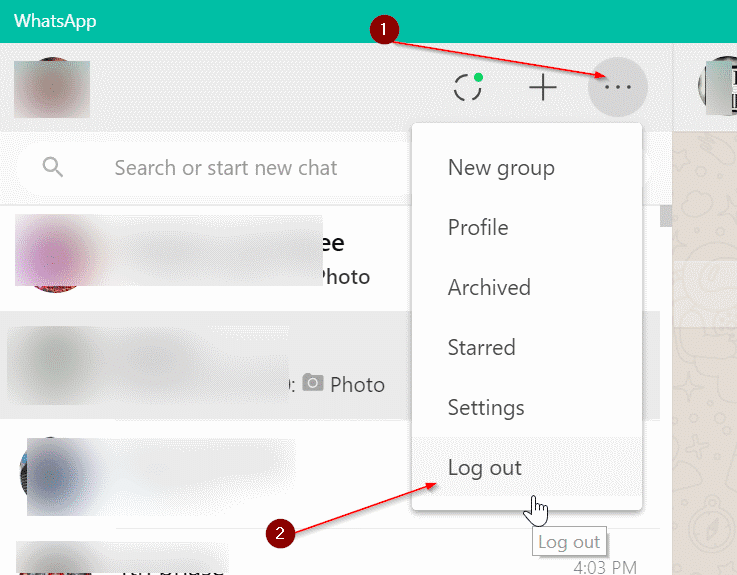
Om opnieuw in te loggen, volgt u de instructies vermeld in methode 3.
Methode 2 van 3
Meld u af bij WhatsApp-desktop vanaf een smartphone
Als je niet achter je pc zit, kun je nog steeds met je smartphone uitloggen bij de WhatsApp-desktopapp. Hier is hoe je dat moet doen.
Stap 1: open WhatsApp op uw smartphone.
Stap 2: nadat je de WhatsApp-app op je smartphone hebt gestart, moet je naar het WhatsApp-web navigeren met de volgende instructies:
Op iPhone: WhatsApp-app \u0026 gt; Instellingen \u0026 gt; WhatsApp Web
Op Android en Windows Phone: WhatsApp \u0026 gt; Menu \u0026 gt; WhatsApp Web
Stap 3: Tik onder het gedeelte Ingelogde computers op de link met het label Uitloggen van alle computers en tik vervolgens nogmaals op Uitloggen (afhankelijk van uw besturingssysteem is dit optie kan veranderen, maar zal vergelijkbaar zijn) wanneer u de bevestiging ziet. Dat is het!
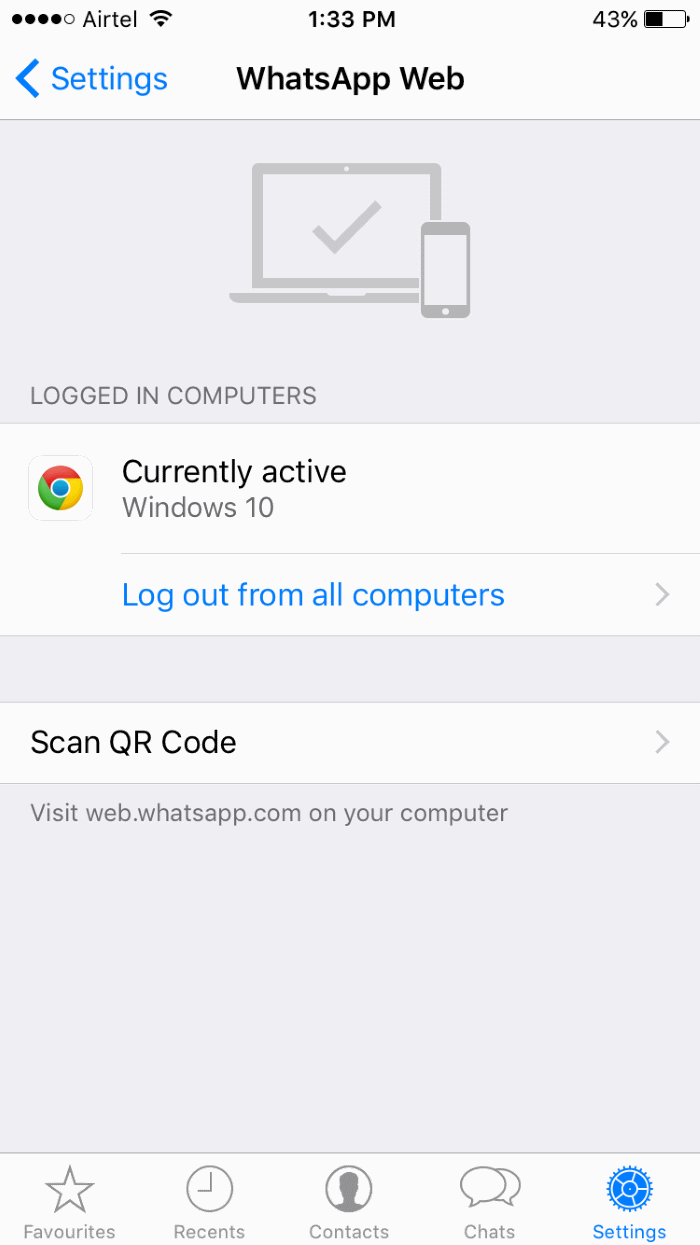
Methode 3 van 3
Om opnieuw in te loggen op WhatsApp-bureaublad
Stap 1: start WhatsApp-bureaublad op uw pc om het QR-codescherm te zien.
Stap 2: Open WhatsApp op je smartphone en scan de QR-code die op je pc wordt weergegeven om in te loggen. Zo simpel is het!

